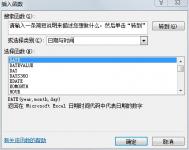Excel日期和时间函数
日期和时间函数
DATE 返回特定时间的系列数
DATEDIF 计算两个日期之间的年、月、日数
DATEVALUE 将文本格式的日期转换为系列数
DAY 将系列数转换为月份中的日
DAYS360 按每年360天计算两个日期之间的天数
EDATE 返回在开始日期之前或之后指定月数的某个日期的系列数
EOMONTH 返回指定月份数之前或之后某月的最后一天的系列数
HOUR 将系列数转换为小时
MINUTE 将系列数转换为分钟
MONTH 将系列数转换为月
NETWORKDAYS 返回两个日期之间的完整工作日数
NOW 返回当前日期和时间的系列数
SECOND 将系列数转换为秒
TIME 返回特定时间的系列数
TIMEVALUE 将文本格式的时间转换为系列数
TODAY 返回当天日期的系列数
WEEKDAY 将系列数转换为星期
WORKDAY 返回指定工作日数之前或之后某日期的系列数
YEAR 将系列数转换为年
YEARFRAC 返回代表START_DATE(开始日期)和END_DATE(结束日期)之间天数的以年为单位的分数
DDE 和外部函数
CALL 调用动态链接库(DLL)或代码源中的过程
REGISTER. ID 返回已注册的指定DLL或代码源的注册ID
SQL.REQUEST 连接外部数据源,并从工作表中运行查询,然后将结果作为数组返回,而无需进行宏编程。
有关CALL和REGISTER函数的其他信息

制作数据图示半透明的Excel信息图表
Excel图表并不支持颜色的透明,当我们为柱形或条形图表系列应用颜色时,该颜色必定是一种实色。虽然填充效果对话框包括透明度控制选项,但遗憾的是该控制选项是不可用的,如图1所示。

图1
本文将介绍如何通过粘贴自选图形的方式制作半透明的条形或柱形数据系列。图2所示为一个图表应用半透明数据系列前后的效果,注意观察图中的网格线。

图2
下面是具体操作步骤
1.选中要工作表中的数据区域,选择插入图表,选择柱形图,然后单击完成得到一个柱形图表,可以根据需要调整一下图表的外观,结果如图3所示。

tulaoshi.com 图3
2.在工具栏上的空白处单击右键,然后从弹出菜单中选择绘图,显示出绘图工具栏,使用工具栏中的矩形工具在工作表中绘制一个矩形,如图4所示。

图4
3.双击矩形,打开设置自选图形格式对话框。在填充区域中的颜色右侧下拉列表中选择一种颜色,如图5所示。

图5
4.拖动透明度右侧滑块调整所选颜色的透明度,如图6所示。

图6
5.为了得到更好的效果,从线条区域中的颜色右侧下拉列表中选择无线条颜色,如图7所示。单击确定按钮关闭设置自选图形格式对话框。

图7
6.选中工作表中的矩形,按住Shift键的同时选择菜单命令编辑复制图片。注意,必须按住Shift键才能看到复制图片命令。在弹出的复制图片对话框中,采用默认设置,如图8所示。单击确定按钮。

图8
7.单击图表中的柱形数据系列,选择菜单命令编辑粘贴。这样就能得到如图9所示的半透明柱形数据系列了。

图9
8.上面是制作了没有边框的半透明数据系列。如果希望再为柱形数据系列添加边框,可以双击柱形数据系列,然后在数据系列格式对话框的图案选项卡中重新设置边框选项,如图10所示。

图10
(本文来源于图老师网站,更多请访问https://m.tulaoshi.com/ejc/)如图11所示,我们还可以将数据系列改为彩虹渐变的样式,读者可以根据上面介绍的方法举一反三,自己尝试着制作出这种效果(提示:在第5步中为绘制的矩形设置填充颜色时,可以选择填充效果为彩虹出蚰II)。

图11
怎么改变Excel默认的单元格批注格式
如果您的Excel工作簿中运用了一些公式,又怕别人看不懂,可以在存在公式的单元格中插入批注,对公式进行必要的解释。批注是一种十分有用m.tulaoshi.com的提醒方式,不仅可以用来解释复杂的公式,也可以将对其它用户工作簿的反馈意见写在批注当中以方便互相交流。
在Excel中,我们可以先选中要插入批注的单元格,然后选择插入批注命令,这时就会在该单元格一侧出现批注框,可以直接在框中输入批注的内容,如图1所示。

图1 插入批注
创建了批注之后,可以随时改变批注的格式,方法是在包含批注的单元格(右上方有红色小三角的单元格)上单击右键,从弹出菜单中选择编辑批注,然后在批注框中选中要改变格式的内容,改变其格式,或者单击批注框的边缘选中整个批注,再改变其格式,例如改变字体、字号、文本颜色等。还有一种办法是在批注上单击右键,从弹出菜单中选择设置批注格式,打开如图2所示的对话框然后进行设置。

图2
然而如果经常会用到单元格批注,又不希望使用默认的单元格批注格式,总不能一次次地手动更改吧。在Excel中没有提供改变默认单元格批注格式的途径,但有一种办法可以解决。其实,Excel中的单元格批注的格式与Windows系统的工具提示格式是完全相同的,了解了这一点,就好办了。
什么是Windows系统的工具提示呢?例如在Excel中,当我们将鼠标指针指向工具栏上的保存按钮上方时,就会出现如图3所示的黄底黑字的小提示框,告诉我们这是一个保存按钮,这就是工具提示。

图3
要改变工具提示的默认格式,需要打开显示属性对话框。可以双击控制面板中的显示将其打开,如图4所示。也可以在桌面上单击右键,然后从弹出菜单中选择属性将其打开。

图4
以Windows XP系统为例,当打开显示属性对话框后,单击上方的外观选项卡,然后单击右下方的高级按钮,如图5所示。
(本文来源于图老师网站,更多请访问https://m.tulaoshi.com/ejc/)
图5
在高级外观对话框中,在项目下方选择工具提示,然后就可以设置提示内容的字体、字号、文本颜色、粗体斜体以及提示框的背景颜色等属性了。

图6
注意:这一改变将会影响所有没有设置格式的批注,而对已经设置了格式的批注则没有影响。如果您已经为某些批注应用了其它格式,例如,改变了文本的颜色,上述改变将不会改变这些批注的格式。